WiFi dirumah kamu jaringan Internetnya sering lemot/error? Karena, banyak orang yang ikut menyambungkan ke WiFi kamu.
WiFi merupakan salah satu jaringan yang sangat rawan di retas atau di hack. Kalo WiFi di hack maka bisa jadi data pribadi kamu akan dicuri.
Jadi, buat mengatasinya kamu harus mengganti Password WiFi secara berkala. Berikut ini, ada beberapa cara buat gamti Password WiFi.
Cara Mengganti Password WiFi Indihome
1. Modem Speedy ZTE Indihome
Buat melakukan pengaturan modem ZTE caranya hampir sama dengan melakukan pengaturan pada modem TP-Link.
Caranya:
- Pertama, kamu harus terhubung sama akses WiFi yang mau kamu ganti Passwordnya.

- Berikutnya, buka browser dan masukkan IP Address modem ZTE. Umumnya Modem ZTE punya IP Address 192.168.0.1 atau 192.168.1.1.

- Lalu, masukkan username dan password. Kalo kamu belum pernah mengubahnya masukkan username dan password dengan user atau admin.

- Kemudian, pilih menu Network.

- Selanjutnya, kamu pilih di opsi WLAN dan Security.

- Setelah itu, ketik password baru pada kolom WPA Passphrase dan simpan dengan cara klik Submit.

- Lalu, kalo pengin ganti nama dari WiFi tersebut pilih menu SSID Settings dan ganti nama SSID pada kolom SSID Name.

2. Modem Speedy TP-Link
Caranya:
- Pertama, buka browser dan ketik IP Address.

- Kemudian, masukkan User ID dan Password. Kalo udah, kamu tinggal klik Login.

- Selanjutnya, kamu klik tab Wireless dan pilih opsi Wireless Security.

- Lalu, scroll kebawah sampai menemukan WPA2-PSK. Isi atau ganti kolom Pre-Shared-Key dengan sandi yang baru buat WiFi kamu.

- Setelah itu, kalo pengin ganti nama WiFi. Kamu bisa ganti di kolom SSID dengan nama yang kamu pengin.
- Setelah selesai, klik Save pengaturan tersebut.
Sekarang nama dan juga password WiFi dirumah kamu udah berubah. Maka secara otomatis semua perangkat yang terhubung dengan WiFi tersebut akan terputus.
Kalo kamu gak bisa masuk ke pengaturan seperti di atas. Padahal IP Address yang kamu masukkan udah benar.
Coba kamu restart laptop dan juga modem TP-Link kamu dulu. Setelah itu, coba ikuti langkah yang ada di atas kembali.
3. Modem Speedy Huawei
Pengaturan modem Huawei sedikit berbeda dengan modem Tp Link. Berikut cara mengganti password WiFi Speedy huawei di semua tipe.
Caranya:
- Pertama, buka browser dan masukkan IP Address modem Huawei di address bar.

- Kemudian, dashboard pengaturan modem tersebut akan terbuka dan masukkan username dan password.

- Selanjutnya, kamu pilih opsi WLAN.

- Setelah itu, masukkan password baru WiFi kamu pada kolom WPA pre-shared-key.
- Lalu, kalo kamu pengin mengubah nama dari WiFi tersebut. Masukkan nama WiFi yang baru pada kolom SSID.
- Kemudian, kamu simpan pengaturan tersebut dengan cara klik tombol Submit.

- Terakhir, koneksikan ulang semua perangkat dengan memakai password baru WiFi kamu.
Cara Mengganti Password WiFi Biznet
Caranya:
- Pertama, buka browser internet dan ketik IP Address 192.168.1.1 atau 192.168.100.1 bisa juga dengan 192.168.88.254 pada kolom URL.

- Kemudian, kamu masukan Username dan Password dan tekan Enter.

- Lalu, masuk ke menu Wireless Setup dan pilih Wireless Security.

- Setelah itu, ganti SSID dengan nama WiFi yang kamu pengin dan ganti WPA Key dengan password baru yang kamu pengin.
- Terakhir, tekan Save. Maka akan muncul pop-up kalo penggantian Password WiFi udah sukses.

NOTE: SSID cuma bisa diisi dengan nomor dan huruf besar atau kecil, tanpa spasi. WPA Key harus diisi dengan 8-63 karakter dan cuma bisa pakai nomor atau huruf besar/kecil, tanpa spasi.
Cara Mengganti Password WiFi FirstMedia
Caranya:
- Pertama, kamu sambungkan ke WiFi dari FirstMedia yang pengin diganti passwordnya.

- Kemudian, buka browser dan ketik 192.268.0.1 atau 192.168.1.1 di Address Bar.
- Selanjutnya, kamu masukan Username dan Password dan tekan Enter.

- Setelah itu, kamu klik Wireless yang ada di pojok kiri kedua atas layar.

- Lalu, isi kolom Pre-Shared Key dengan password baru yang kamu pengin.
- Terakhir, tinggal kamu klik tombol Save deh buat menyimpan perubahan.

NOTE: Pastikan pakai Password yang aman dengan mengkombinasikan huruf besar, angka, huruf kecil dan simbol! Agar gak mudah di bajak sama orang lain.
Cara Mengganti Password WiFi MNC Play
Caranya:
- Pertama, koneksikan ponsel atau komputer kamu ke modem MNC Play yang pengin diganti passwordnya.

- Lalu, buka browser dan ketik IP Address 192.168.100.1 atau 192.168.1.1 di Address Bar. Nah, kamu akan masuk ke halaman login MNC Play.

- Kemudian, masukan Username: playmedia dan Password: pl4ym3d14 dan klik Enter.

- Berikutnya, klik pada menu Network.

- Selanjutnya, kamu pilih WLAN dan WLAN Basic Configuration.

- Setelah itu, pada kolom WPA Pre Shared Key masukkan password baru yang kamu pengin.

- Terakhir, tinggal klik Save buat menyimpan perubahan mengganti Password WiFi tersebut.
Cara Mengganti Password WiFi MyRepublic
Caranya:
- Pertama, kamu harus terhubung dengan jaringan WiFi yang pengin diganti passwordnya.

- Lalu, masukkan alamat 192.168.1.1 atau 192.168.1.254 ke dalam address bar.

- Kemudian, kamu masukkan Username dan Password kamu buat login ke halaman WiFi MyRepublic.

- Selanjutnya, pilih menu Interface Setup dan pilih Wireless.

- Setelah itu, klik opsi WPA PreSharedKey buat mengganti password yang baru.
- Lalu, biarkan pilihan Authentication Mode pada pilihan Default dan Encryption Mode pada pilihan TKIP&AES.
- Terakhir, kamu tinggal klik Apply buat menyimpan perubahan tersebut.

Kalo ada yang kurang, bisa tulis aja di kolom komentar cuy 😀
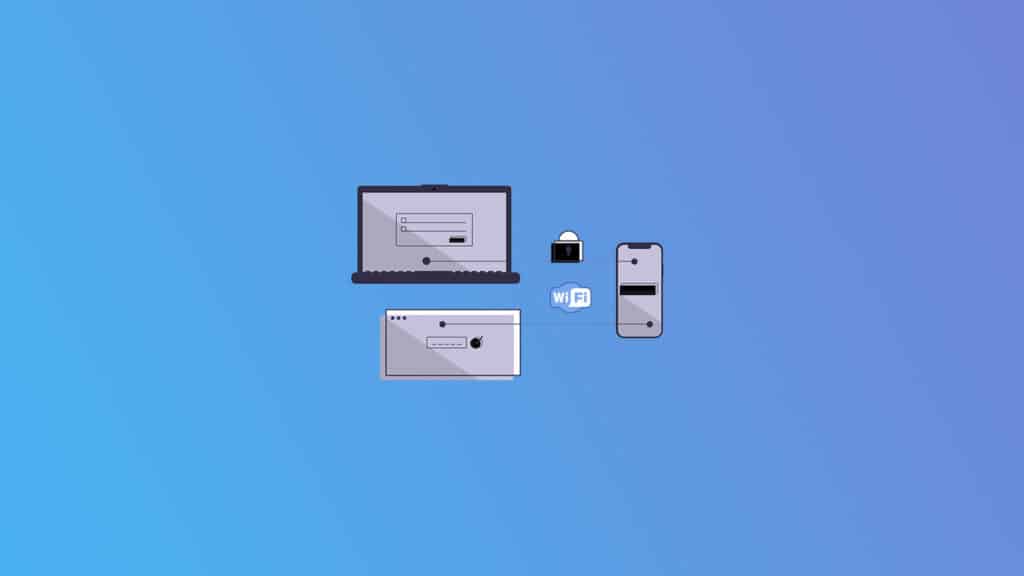
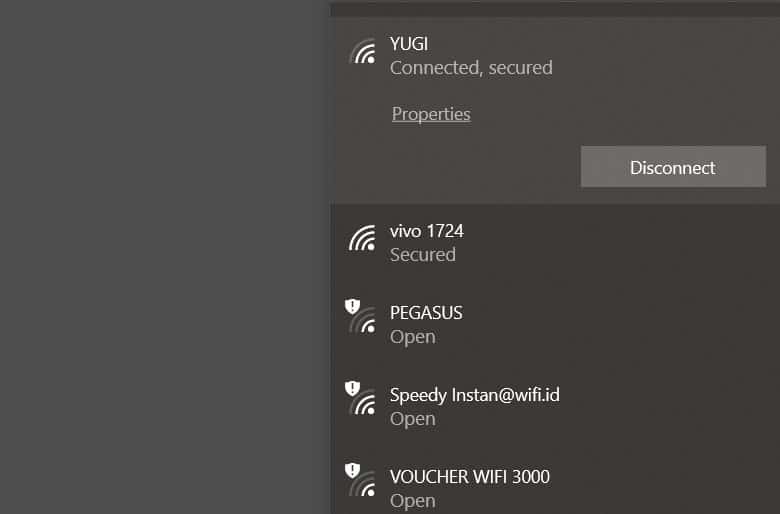
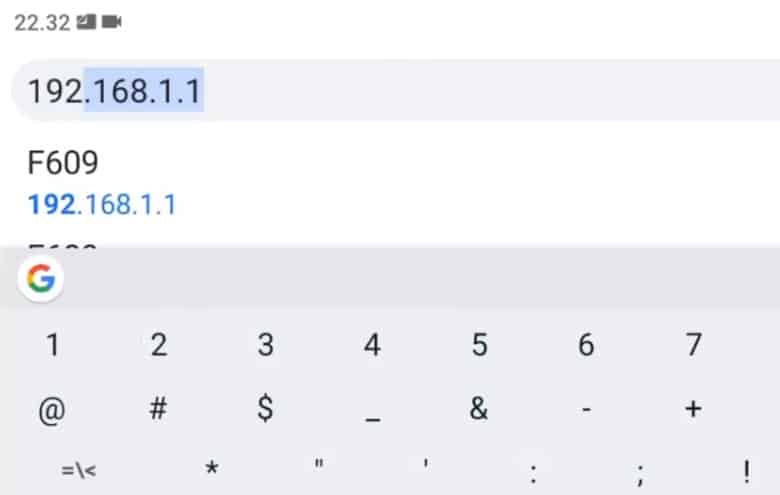
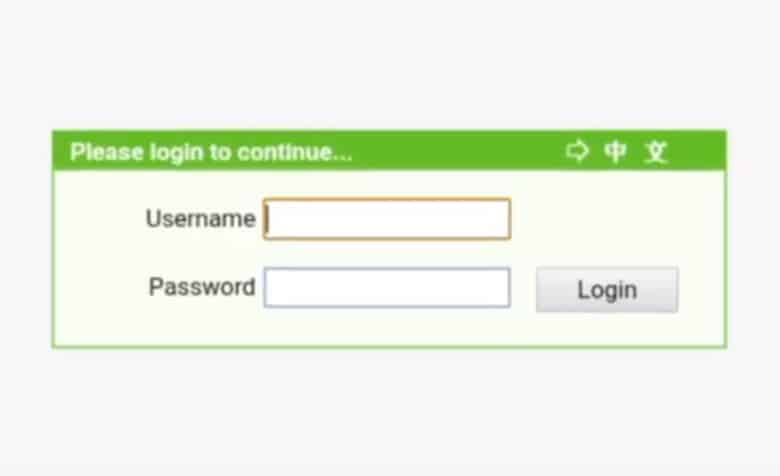
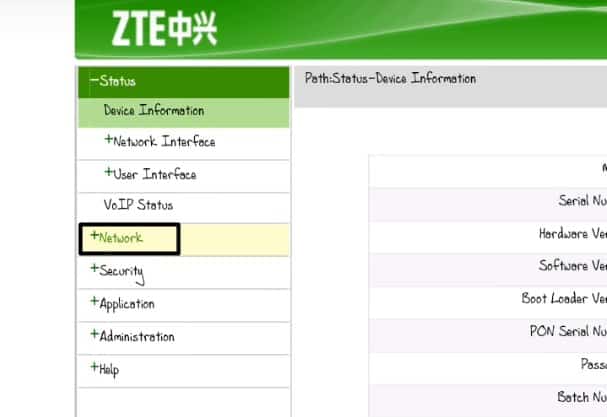
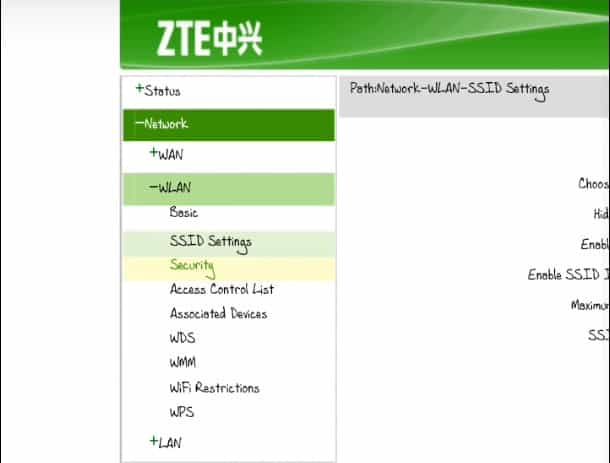
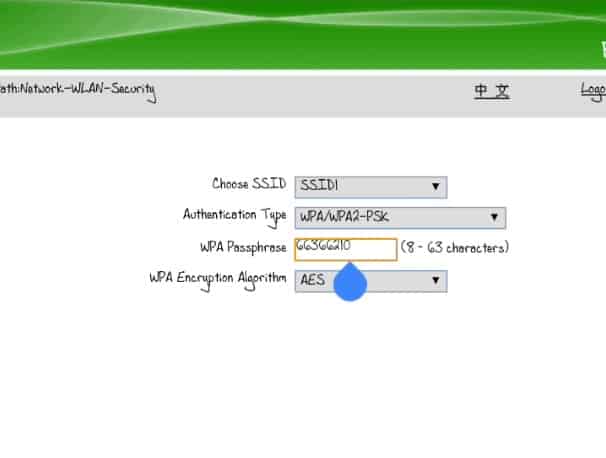
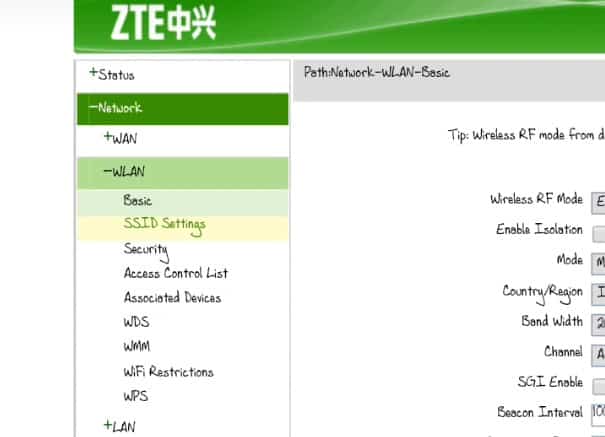
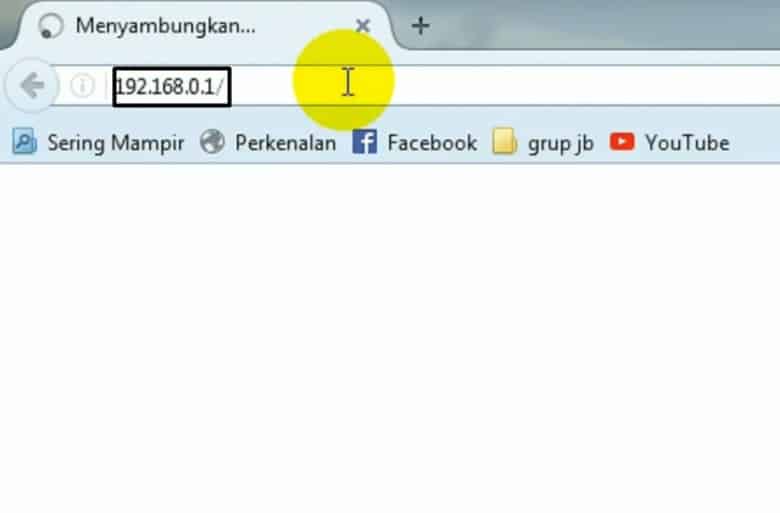
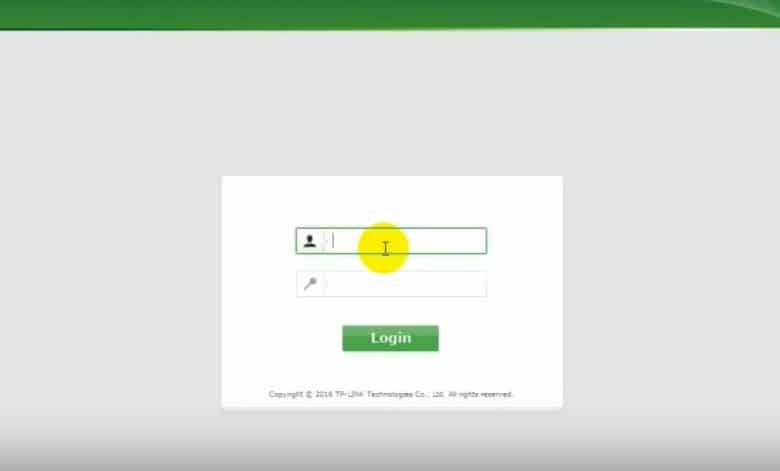
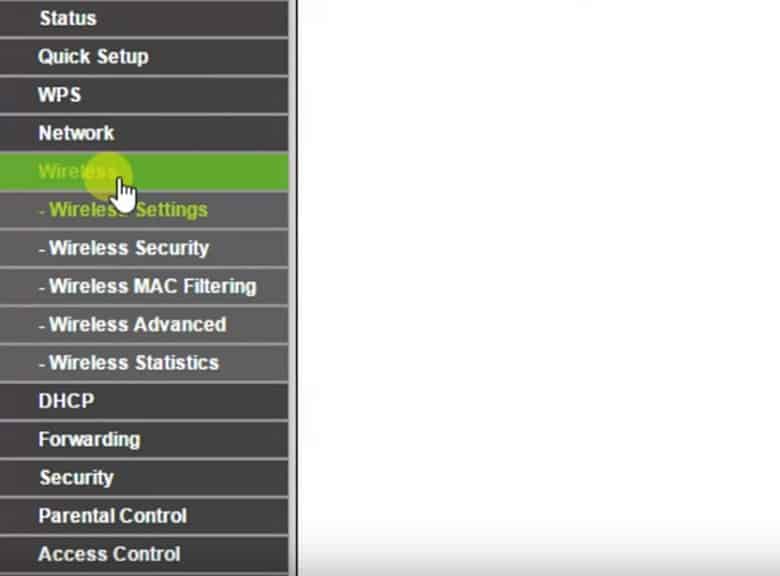
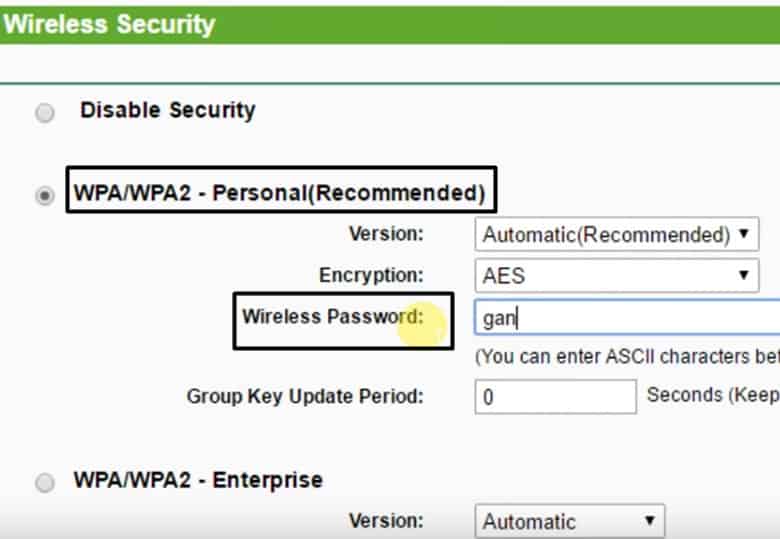

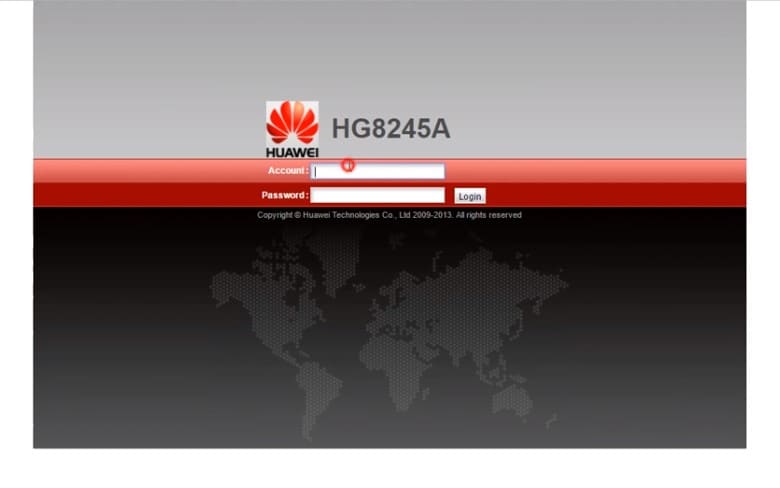
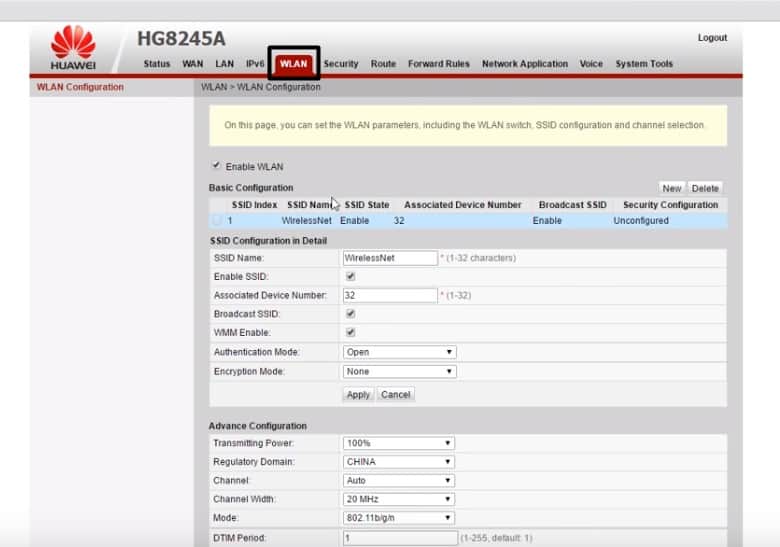
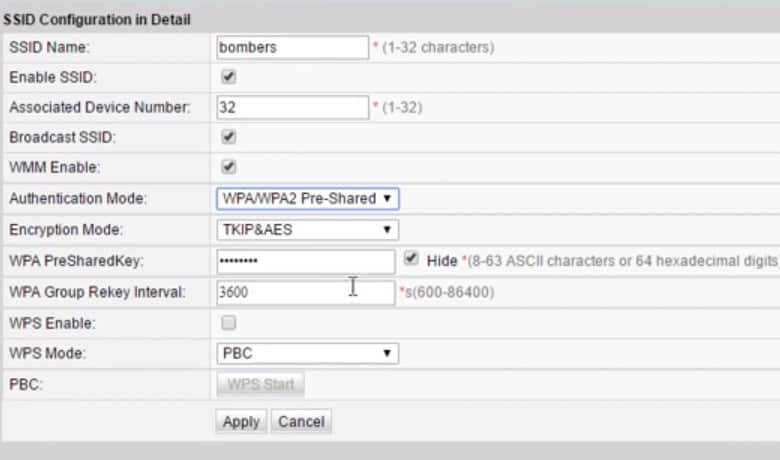
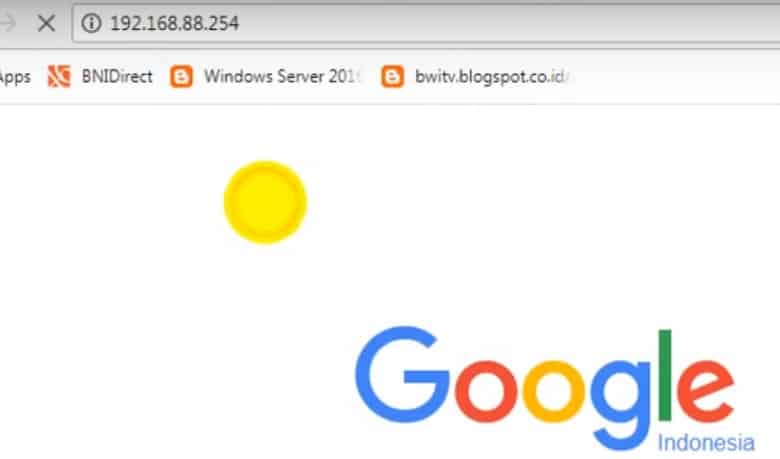
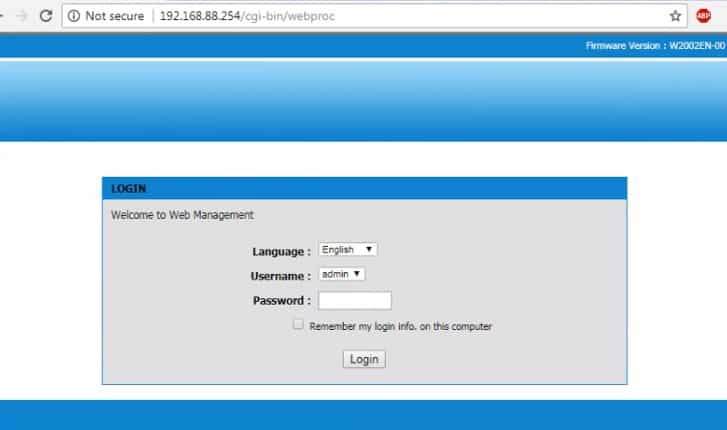
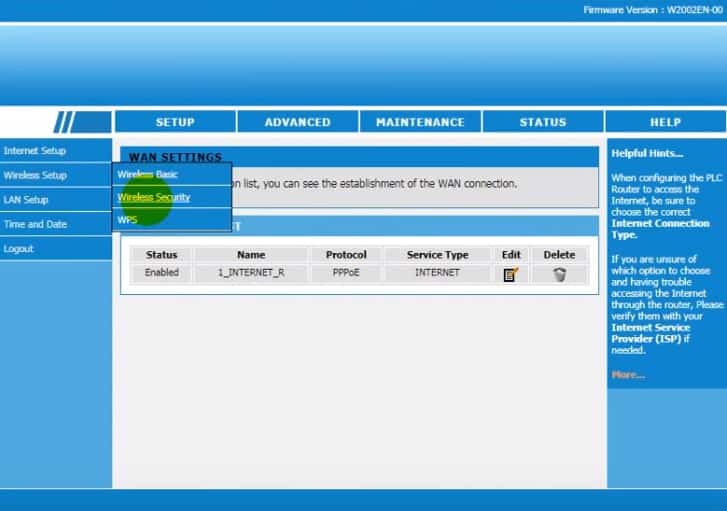
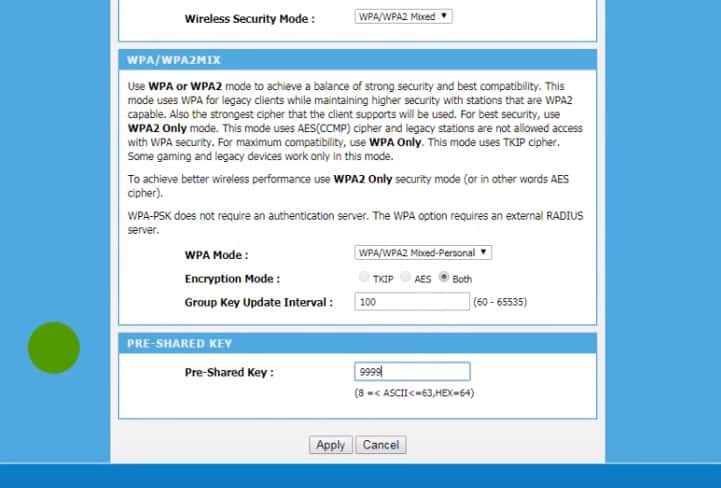
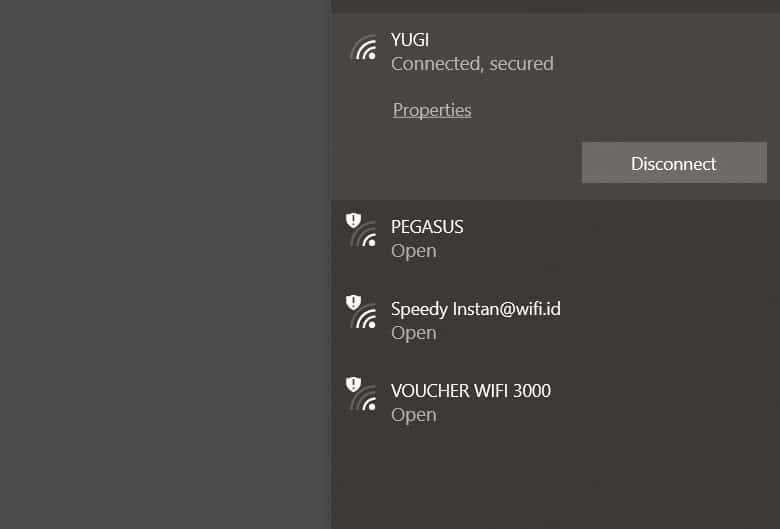
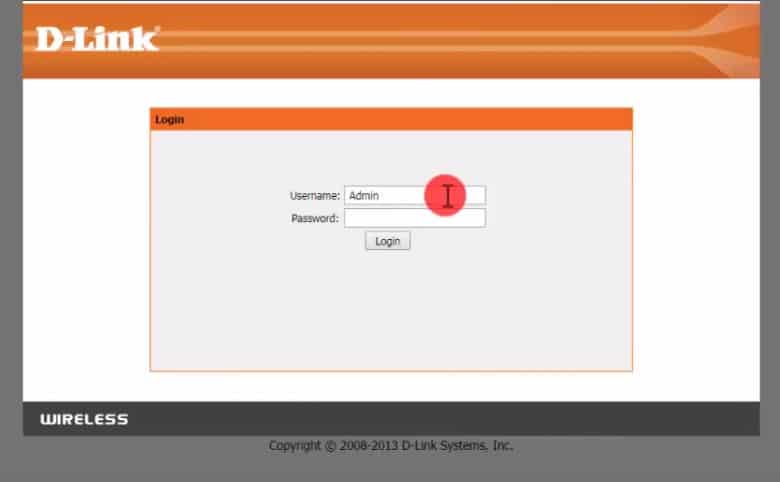
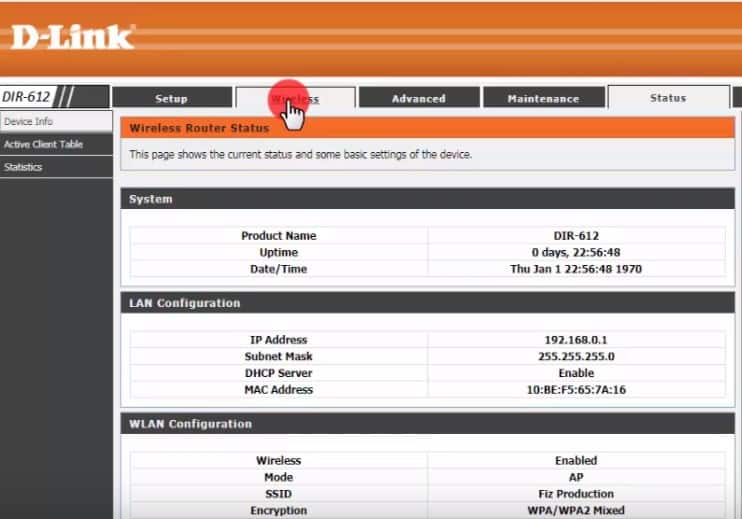

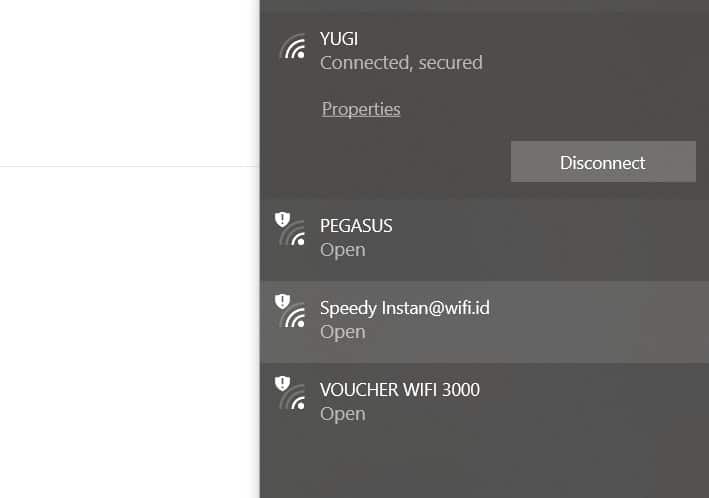
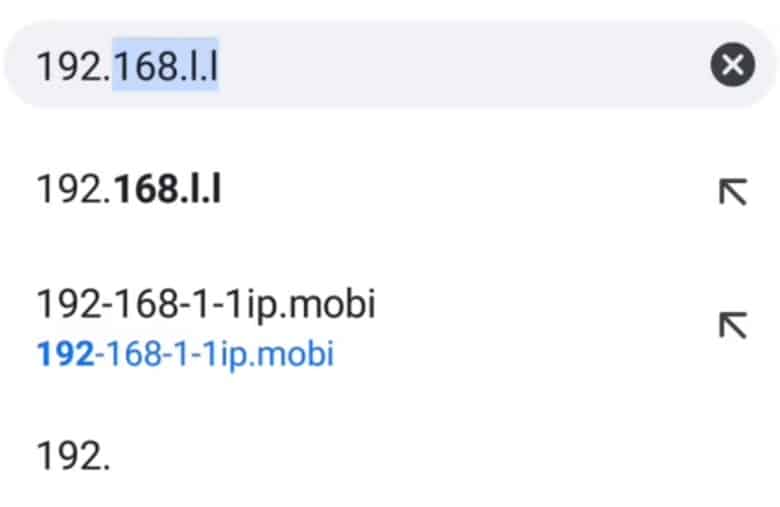
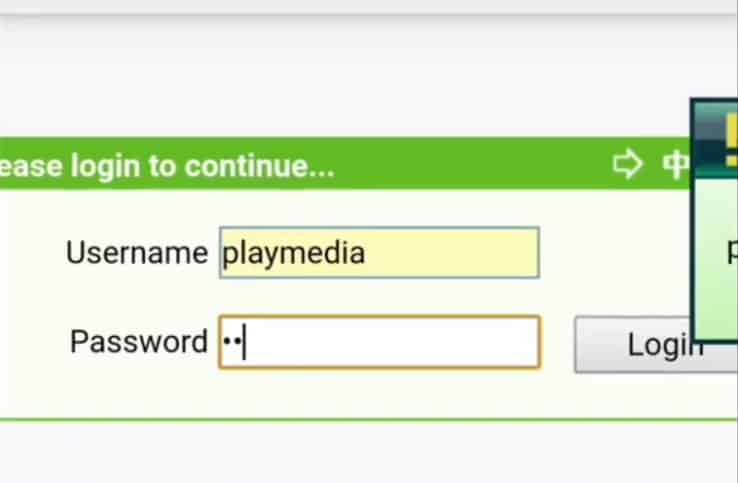
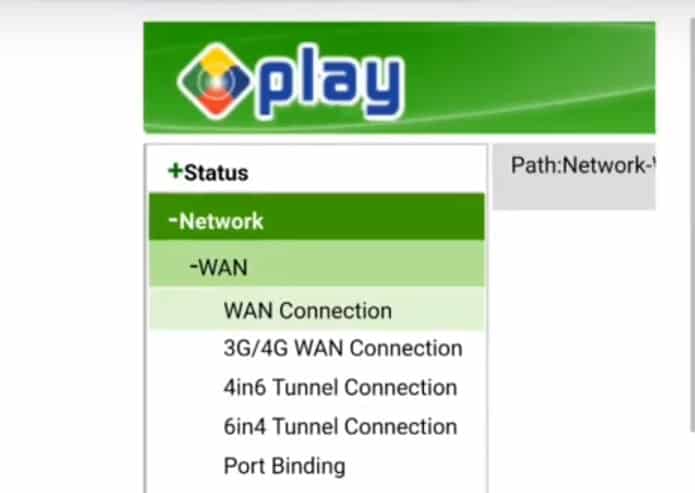
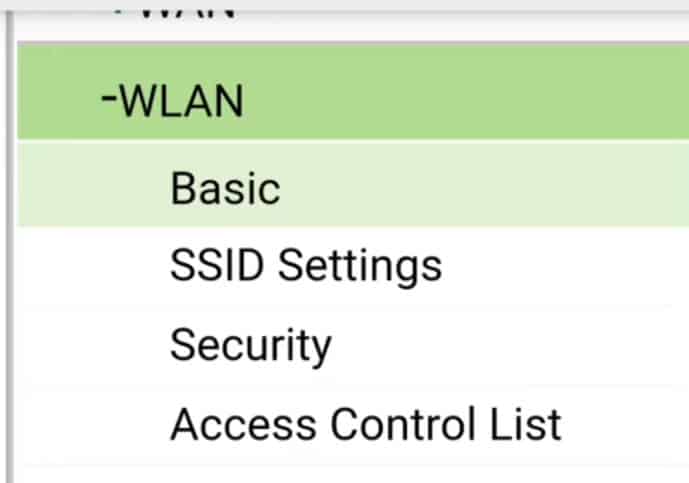

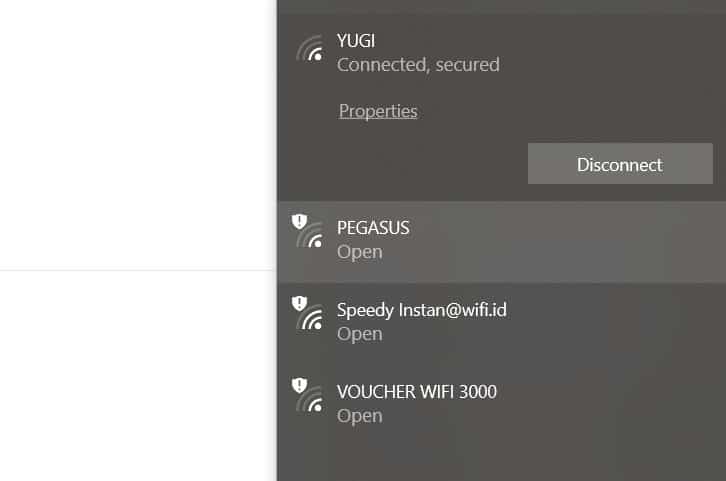
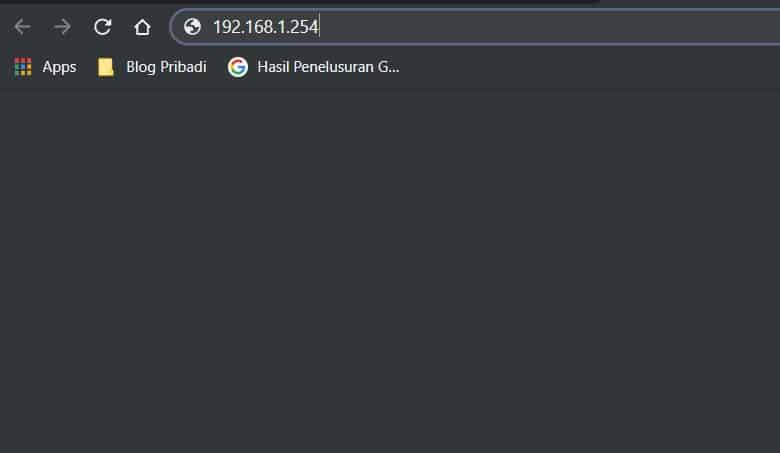
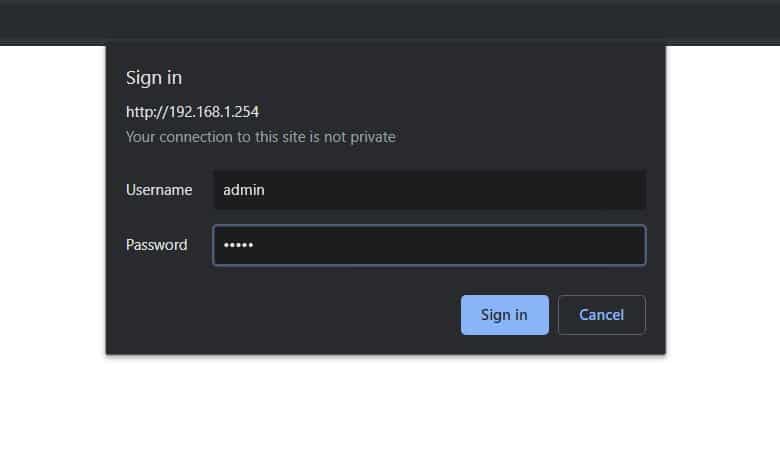
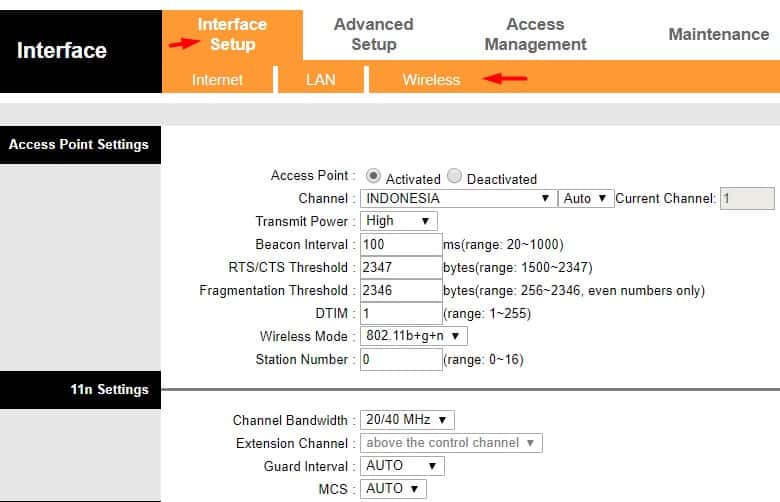
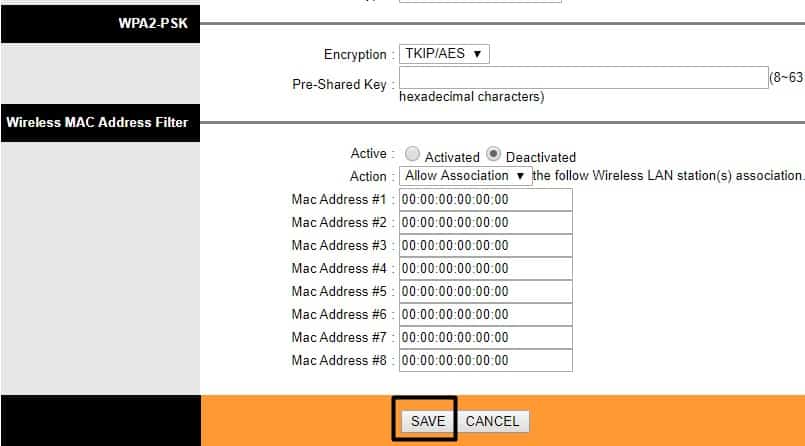
Artikel Mantap
Cara Riset Password WiFi Indihome
Cara Cek Tagihan Indihome
Cara Mengatasi WiFi Limited Access